Paramètres de l’e-mail¶
L’onglet E-mail Settings, est l’endroit où nous pouvons changer les paramètres d’envoi des courriels.
Note
- Pour la version
PRO, des options supplémentaires sont disponibles, telles que : l’utilisation de votre propre serveur SMTP, à partir duquel les emails seront envoyés aux clients,
le téléchargement d’un logo qui apparaîtra au début du message électronique.
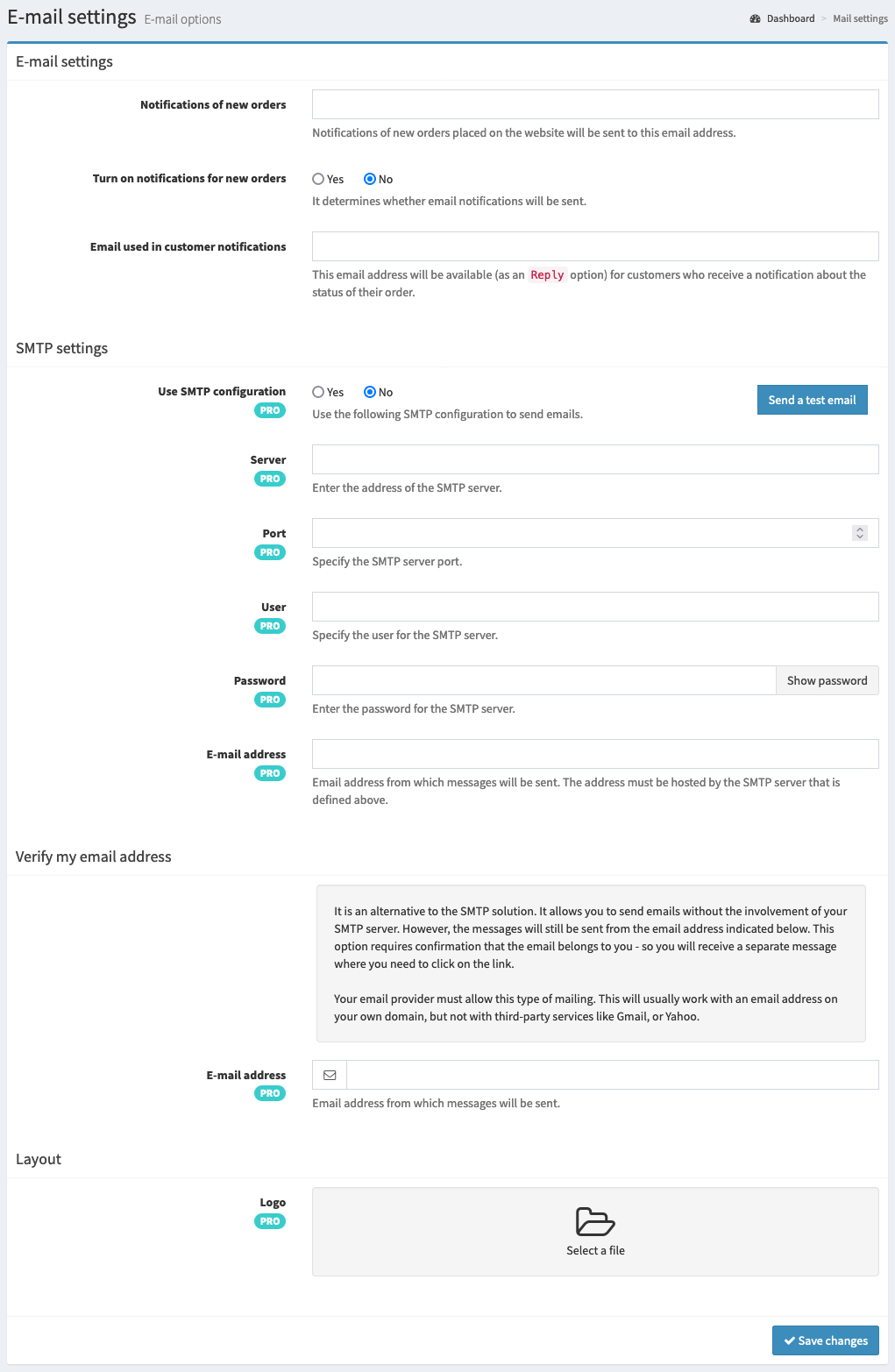
Options disponibles¶
Voici la liste des options disponibles avec une brève explication.
- Notifications de nouvelles commandes¶
Spécifie à quelle adresse e-mail seront envoyées les notifications concernant les nouvelles commandes passées sur le site. L’adresse par défaut est celle que vous avez utilisée pour créer votre compte Foto.Guru.
- Activer les notifications pour les nouvelles commandes¶
Spécifie si les notifications de nouvelles commandes seront envoyées.
- Adresse électronique utilisée pour les notifications aux clients¶
Spécifie quelle adresse email sera disponible (en tant qu’option
Réponse), pour les clients qui reçoivent une notification sur l’état de leur commande.- Utiliser la configuration SMTP¶
Indique s’il faut utiliser les paramètres personnalisés du serveur SMTP ou utiliser le serveur de messagerie par défaut.
- Envoyer un courriel de test¶
Permet de vérifier que les paramètres SMTP spécifiés sont corrects. Un e-mail de test est envoyé à l’adresse e-mail que vous avez utilisée pour créer votre compte Foto.Guru.
- Serveur¶
Spécifie le
hostdu serveur SMTP qui sera utilisé pour envoyer le courrier électronique.Astuce
Si vous utilisez le serveur SMTP de Google, vérifiez si l’authentification à deux facteurs est activée sur votre compte. Si c’est le cas, nous ne pourrons pas envoyer d’e-mails à partir de votre compte.
Dans ce cas, il est nécessaire de créer un « mot de passe spécial <https://support.google.com/accounts/answer/185833?p=InvalidSecondFactor>`_ pour notre application sur votre compte Google. Une autre solution consiste à utiliser un autre compte de messagerie.
- Port¶
Spécifie le
portdu serveur SMTP qui sera utilisé pour envoyer des emails.- Utilisateur¶
Spécifie le
nom d'utilisateurdu serveur SMTP qui sera utilisé pour envoyer les emails.- Mot de passe¶
Spécifie le
mot de passe de l'utilisateurdu serveur SMTP qui sera utilisé pour envoyer des messages électroniques.- Logo¶
Spécifie le fichier qui sera affiché comme logo dans les courriels adressés aux clients.
Astuce
Les dimensions idéales du logo sont les suivantes 80px de haut (largeur proportionnelle).
Toutes les autres dimensions du logo seront adaptées à cette taille. Il convient de noter les « espaces vides » qui apparaissent souvent dans le graphisme du logo (généralement en haut et en bas). Si nous les éliminons, le logo sera plus grand et donc plus distinct.